FPS atau Frame Per Seconds adalah sebuah istilah yang sebenarnya digunakan di industri perfilman namun dimanfaatkan pada industri game, FPS yang dimanfaatkan pada industri game biasanya berpacu pada kinerja yang game berikan kepada para pengguna, ketika suatu game mengalami gerakan yang melambat atau patah-patah maka frame yang diberikan game tersebut kepada pengguna kurang dari 40, lalu jika misalnya game memberikan gerakan yang sangat lancar kepada pengguna maka frame yang diberikan oleh game kepada pengguna lebih dari 40.
Standar FPS yang sangat cocok pada tahun 2019 ini berkisar antara 50 ke atas, lebih baik jika bisa mencapai 100 ke atas, namun dibalik FPS yang sangat tinggi tersimpan pula budget yang sangat tinggi untuk hardware VGA yang dibutuhkan. informasi FPS bisa ditampilkan dengan memanfaatkan aplikasi pihak ketiga seperti Fraps, Bandicam dan lain-lain. Tetapi bagi para pengguna Steam cukup dengan mengaktifkannya di menu pengaturan yang tersedia pada aplikasi Steam, walaupun tampilan FPS yang diberikan tidak sebagus pada aplikasi pihak ketiga, tetapi sudah cukup menurut penulis jika hanya untuk memberikan informasi berapa FPS yang diberikan oleh game tersebut, berikut tutorialnya.
Langkah:
1. Kamu buka aplikasi Steam di Laptop/PC kamu.
2. Lalu kamu klik pada menu tab File – Settings.
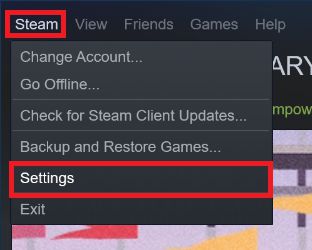
3. Lalu kamu klik lagi pada menu tab in-game, dan kamu ubah bagian pada menu in-game FPS Counter ke posisi yang kamu inginkan, saran penulis kamu memilih Top-Left dan aktifkan high contrast color, jika sudah kamu klik tombol OK.
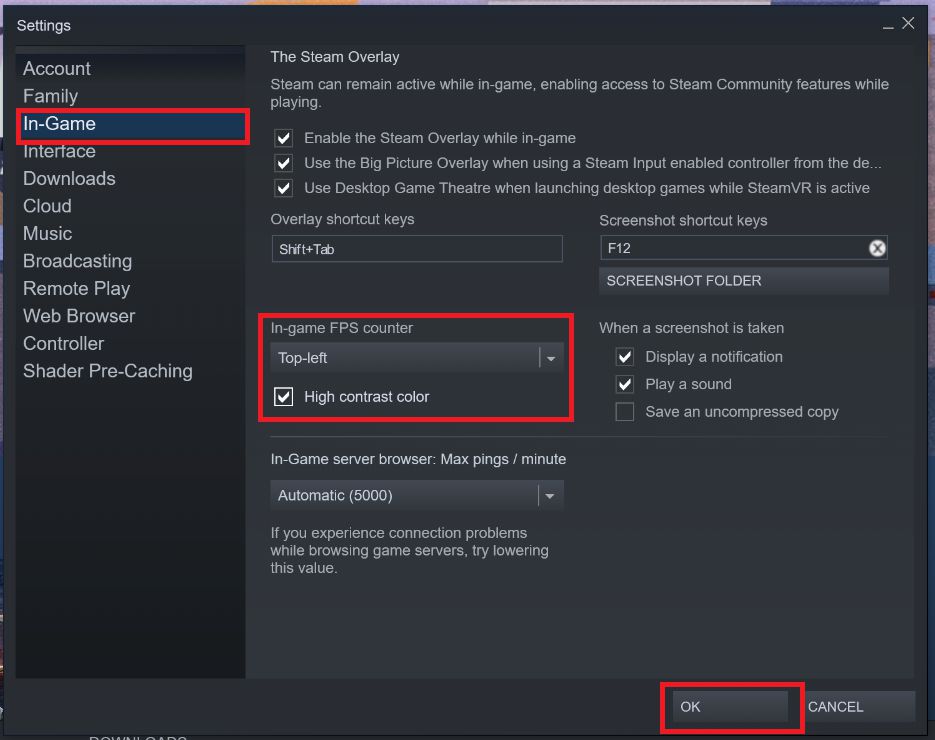
4. Selesai.
Catatan : Seperti pada penjelasan di atas, tampilan informasi FPS yang diberikan pada aplikasi Steam sebagai gerbang untuk menjalankan game sangat sederhana, tetapi jika kamu menginginkan tampilan yang lengkap atau bagus, kamu bisa menggunakan aplikasi pihak ketiga yang banyak tersedia di internet seperti Fraps dan lain-lain.
















